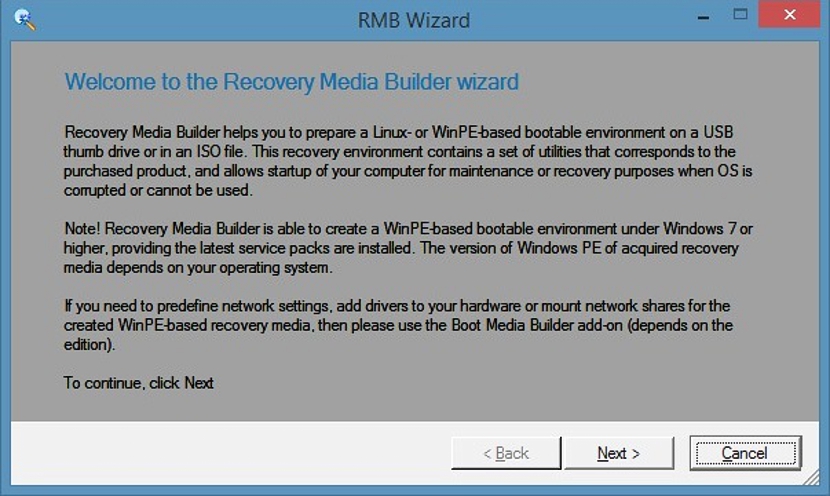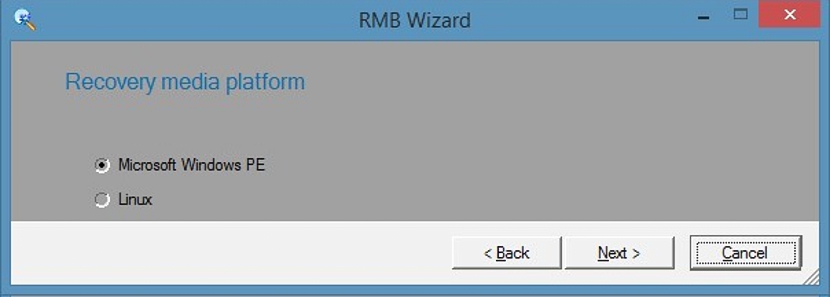今天,我们可以谈论Live USB笔式驱动器,因为时代已经改变, 令人记忆深刻的CD-ROM或DVD Live实际上已被抛在后面 虽然不完全。 但是,如何使用自动启动器创建这种类型的配件呢? Paragon Backup and Recovery可能是该问题的答案,也是许多无法通过启动操作系统来解决严重问题的人们的需要。
换句话说,如果您的操作系统无法启动,则可能涉及 即将失去所有信息 您已托管在硬盘驱动器上。 如果您不想提取其中的任何一个以抢救那里存在的信息,那么我们建议您遵循以下教程,以便您可以 使用Paragon Backup and Recovery创建Live USB闪存驱动器 因此,请恢复您存放在计算机内部硬盘中的所有内容。
使用Paragon Backup and Recovery创建Live USB闪存驱动器的步骤
值得一提的是,等待问题出现并不是一个好的政策。 我们之所以如此发表评论,是因为许多人习惯于在计算机上工作,直到 发生某种故障,设备停止工作。 正是在这一刻,您开始寻找像我们现在提出的解决方案那样的解决方案,如果我们以前没有创建此USB Live笔式驱动器,那么这可能是个大问题。 当然,我们可以转到另一台可正常运行的计算机来制作此USB闪存驱动器,但是如果我们没有人在附近陪同他们的设备,那么我们将不得不等到另一个时间来恢复存储在其中的信息。
在我们提出了这一小小的序言之后,下面我们将介绍从一开始就建议的依赖Paragon Backup and Recovery尝试创建Live USB Pendrive时的操作。
- 首先我们必须走向 Paragon Backup and Recovery的官方网站.
- 在那里,我们会找到一个免费版本,它将为我们实现既定目标。
- 我们必须下载与我们的操作系统和计算机兼容的版本(有一个32位版本,另一个是64位版本)。
- 将我们要转换的USB记忆棒插入“实时USB”。
在这方面,我们必须分析一些情况。 我们将与拟议的目标一起使用的USB笔式驱动器将被格式化,因此使用空的一个或一个其信息不重要的硬盘将很方便,因为它会丢失。
一旦运行了Paragon Backup and Recovery,我们将收到欢迎屏幕,只需单击«下一步»(下一步)即可继续向导。
您可以在顶部欣赏的图像为我们显示了创建Live USB笔式驱动器时提供的两个选项; 第一个将创建简化的操作系统,即 微软视窗PE。 我们也可以选择Linux作为替代方案。 我们将选择构成该USB记忆棒一部分的操作系统必须与我们处理其中任何一种的经验相关联。
后续步骤包括必须按照向导的操作进行配置,这些操作非常容易执行,并且不需要用户方面的大量知识。
一旦创建了Live USB笔式驱动器,就可以使用它 在空闲端口中插入附件的情况下重新启动计算机。 以前,我们必须管理计算机的BIOS,将其配置为接受该附件作为第一个引导单元,否则,它将是试图启动的硬盘。 借助Paragon Backup and Recovery开发人员所提供的帮助,我们可以尽可能多地恢复硬盘驱动器上存储的信息。